노트북의 와이파이 연결이 갑자기 끊기는 상황은 누구에게나 불편한 경험입니다. 특히 공유기와의 연결 상태가 좋지 않거나, 컴퓨터의 인터넷 연결이 되지 않을 때는 더욱 답답함을 느끼게 됩니다. 이런 문제는 다양한 원인으로 발생할 수 있으며, 이를 해결하기 위해서는 몇 가지 점검 사항을 확인해야 합니다. 오늘은 이러한 문제를 효과적으로 해결하는 방법에 대해 알아보겠습니다. 정확하게 알려드릴게요!
와이파이 신호 강도 확인하기
신호 강도를 측정하는 방법
와이파이 신호 강도는 인터넷 연결의 안정성에 매우 중요한 요소입니다. 노트북에서 와이파이 신호를 확인하려면, 화면 오른쪽 하단의 네트워크 아이콘을 클릭하세요. 여기서 현재 연결된 네트워크의 신호 강도를 확인할 수 있습니다. 일반적으로 5개의 막대가 모두 표시되면 좋은 신호 상태이며, 1개 또는 2개만 보인다면 약한 신호로 인해 연결 문제가 발생할 수 있습니다. 이때는 노트북과 공유기 사이의 거리나 장애물(벽, 가구 등)을 점검해보세요.
신호 간섭 문제 해결하기
와이파이는 주위 환경에 따라 간섭을 받을 수 있습니다. 특히 전자레인지나 블루투스 기기 등에서 발생하는 전자기 간섭은 와이파이 신호에 영향을 미칠 수 있습니다. 이러한 경우에는 공유기를 다른 위치로 이동하거나, 주파수를 변경해보는 것이 좋습니다. 예를 들어, 2.4GHz 대역보다 5GHz 대역을 사용하는 것이 더 나은 성능을 제공할 수 있습니다.
공유기 재부팅 시도하기
간혹 공유기의 일시적인 오류로 인해 와이파이가 불안정해지는 경우가 발생합니다. 이럴 때는 공유기를 껐다 켜는 간단한 방법으로 문제를 해결할 수 있습니다. 전원 버튼을 눌러서 완전히 종료한 후 몇 초 기다린 다음 다시 켜보세요. 이렇게 하면 공유기의 메모리가 초기화되고, 여러 가지 연결 문제가 해결될 가능성이 높아집니다.
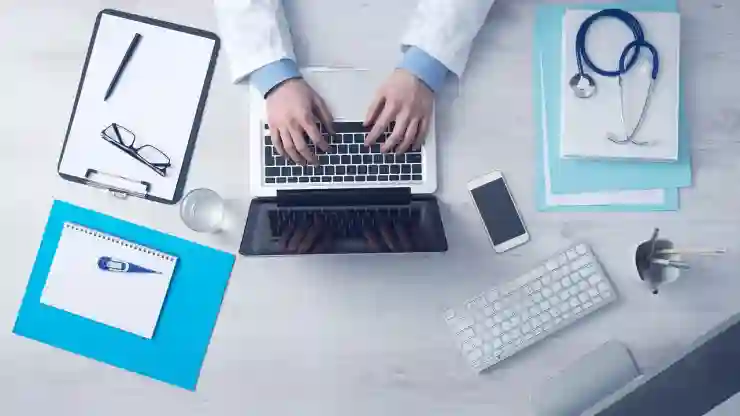
노트북 와이파이 연결이안될때 공유기 끊김 컴퓨터 인터넷 연결안됨 안뜰때
네트워크 설정 점검하기
IP 주소 확인 및 변경하기
노트북의 IP 주소 설정에 문제가 있을 경우 인터넷 연결이 제대로 이루어지지 않을 수 있습니다. 제어판에서 ‘네트워크 및 인터넷’ 메뉴를 선택하고 ‘네트워크 및 공유 센터’로 들어가세요. 여기서 ‘어댑터 설정 변경’을 클릭하여 사용 중인 네트워크 어댑터를 선택한 후 속성을 열고 TCP/IP 프로토콜 버전 4(TCP/IPv4) 속성을 확인하세요. 자동으로 IP 주소를 받도록 설정되어 있어야 하며, 만약 고정 IP를 사용하고 있다면 올바른 주소인지 다시 한 번 체크해 주세요.
드라이버 업데이트 진행하기
노트북의 무선 랜 드라이버가 최신 버전인지 확인하는 것도 중요합니다. 제조사 웹사이트에 접속하여 최신 드라이버를 다운로드한 후 설치하면 많은 문제가 해결될 수 있습니다. 드라이버 업데이트 과정에서 발생할 수 있는 오류를 예방하기 위해서는 시스템 복원을 미리 설정해 두는 것도 좋은 방법입니다.
네트워크 초기화 실행하기
모든 점검 후에도 여전히 문제가 지속된다면 네트워크 초기화를 고려해볼 필요가 있습니다. Windows에서는 ‘설정’ > ‘네트워크 및 인터넷’ > ‘상태’에서 네트워크 초기화 옵션을 찾아 실행할 수 있습니다. 이 과정을 통해 모든 네트워크 어댑터가 삭제되고 다시 설치되므로 문제 해결에 효과적일 수 있지만, 비밀번호 등의 정보가 삭제되므로 미리 백업해 두는 것이 좋습니다.
하드웨어 문제 점검하기
노트북 무선 카드 점검하기
무선 LAN 카드 자체에 문제가 있을 수도 있으니 이를 점검해야 합니다. 장치 관리자를 열고 ‘네트워크 어댑터’ 항목에서 무선 LAN 카드를 찾아 상태를 확인하세요. 만약 경고 아이콘이나 비활성화 되어 있다면 드라이버 재설치 또는 교체가 필요할 수 있습니다.
공유기 상태 확인하기
공유기도 이상이 있을 경우 문제의 원인이 될 수 있으므로 상태 표시등을 체크하세요. 전원이 켜져 있고 WAN/LAN 포트 등이 정상적으로 작동하는지 살펴봅니다. 또한, 펌웨어 업데이트가 필요한 경우 제조사 사이트에서 최신 버전을 다운로드하여 적용해야 할 수도 있습니다.
케이블 및 포트 점검하기
물리적인 연결 상태도 놓쳐서는 안 되는 부분입니다. 공유기에 연결된 케이블이나 포트를 점검하여 불량이나 손상이 없는지 확인하세요. CAT5e 이상급의 랜 케이블을 사용하는 것이 좋으며, 필요한 경우 다른 포트를 사용해보거나 새로운 케이블로 교체하는 것도 좋은 방법입니다.
인터넷 서비스 제공업체(ISP) 문의하기
서비스 장애 여부 확인하기
자주 발생하는 문제 중 하나는 ISP 측의 서비스 장애입니다. 해당 지역 내 인터넷 서비스 제공업체 웹사이트나 고객센터에 문의하여 현재 장애 신고 또는 유지 보수 작업이 진행 중인지 확인하세요.
계약 내용 검토하기
계약된 요금제나 데이터 용량 초과 여부도 중요한 점검 사항입니다. 특히 무제한 요금제를 이용하지 않는 경우 데이터 소진으로 인한 속도 저하가 발생할 수 있으니 이를 체크해야 합니다.
ISP 지원 요청하기
여전히 문제가 해결되지 않았다면 ISP 지원팀에 직접 연락하여 기술 지원을 요청해야 합니다. 이 과정에서 구체적으로 어떤 증상이 나타나는지 상세히 설명하면 보다 정확한 도움을 받을 확률이 높습니다.
소프트웨어 충돌 검사하기
백신 프로그램 검사하기
안티바이러스 프로그램이나 방화벽 소프트웨어 등이 와이파이에 영향을 미칠 수 있으니 잠시 비활성화 해보고 상황을 관찰하세요. 특정 소프트웨어가 인터넷 연결을 차단하고 있는 지 여부를 판단하는 데 도움이 됩니다.
윈도우 업데이트 적용 여부 확인하기
운영 체제와 관련된 문제일 수도 있으므로 윈도우 업데이트가 완료되었는지도 체크해야 합니다. 최신 패치를 적용하면 여러 가지 보안 취약점과 함께 네트워킹 관련 버그들도 수정될 가능성이 높습니다.
불필요한 프로그램 종료시키기
특히 여러 개의 프로그램들이 동시에 인터넷 자원을 사용할 경우 느려질 수도 있으니 불필요한 애플리케이션들을 종료하세요. 특히 클라우드 저장소 동기화 프로그램이나 파일 다운로드 매니저 등은 대역폭을 많이 소모하게 됩니다.
결국 다양한 원인으로 인해 노트북의 와이파이가 끊기는 현상이 발생할 수 있지만 위에서 언급한 여러 가지 방법들을 통해 대부분의 문제들은 쉽게 해결할 수 있습니다.
결론을 내리며
와이파이 신호가 불안정한 경우, 여러 가지 원인을 고려해야 합니다. 신호 강도 점검부터 시작해 네트워크 설정, 하드웨어 문제, ISP 문의, 소프트웨어 충돌 등을 체계적으로 점검하면 대부분의 문제를 해결할 수 있습니다. 이러한 과정을 통해 보다 안정적인 인터넷 환경을 구축할 수 있습니다.
추가적인 팁과 정보
1. 공유기를 높은 위치에 두면 신호 범위가 넓어집니다.
2. 주기적으로 공유기 펌웨어를 업데이트하여 보안을 강화하세요.
3. VPN 사용 시 속도가 저하될 수 있으니 필요할 때만 활성화하세요.
4. 다른 기기에서 와이파이 문제가 발생하는지 확인하여 문제의 원인을 좁혀보세요.
5. Wi-Fi 분석 앱을 사용해 주변 신호 간섭 상황을 체크해보세요.
요약된 포인트
와이파이 신호 강도는 인터넷 연결의 안정성에 중요한 요소입니다. 신호 강도를 측정하고 간섭 문제를 해결하며, 공유기를 재부팅하는 등의 방법으로 문제를 해결할 수 있습니다. 또한, 네트워크 설정 및 하드웨어 점검, ISP 문의 등 다양한 접근 방식을 통해 효과적으로 와이파이 문제를 진단하고 해결할 수 있습니다.
자주 묻는 질문 (FAQ) 📖
Q: 노트북이 와이파이에 연결되지 않아요. 어떻게 해야 하나요?
A: 먼저, 노트북의 Wi-Fi 스위치가 켜져 있는지 확인하세요. 그런 다음, Wi-Fi 네트워크 목록에서 연결하려는 네트워크를 선택하고 비밀번호를 입력해 보세요. 문제가 지속되면 공유기를 재부팅하거나 노트북을 다시 시작해보세요.
Q: 공유기가 끊김 현상이 발생하는데, 어떻게 해결할 수 있나요?
A: 공유기를 재부팅해보세요. 또한, 공유기의 위치를 변경하여 신호가 더 잘 도달하도록 하거나, 다른 전자기기와의 간섭을 줄여보세요. 최신 펌웨어로 업데이트하거나, 필요하다면 새로운 공유기로 교체하는 것도 고려해볼 수 있습니다.
Q: 컴퓨터에서 인터넷 연결이 안 된다고 나와요. 원인은 무엇인가요?
A: 컴퓨터의 네트워크 설정을 확인해 보세요. IP 주소가 자동으로 할당되도록 설정되어 있는지, 또는 네트워크 어댑터가 제대로 작동하는지 점검해야 합니다. 문제가 계속된다면 네트워크 드라이버를 업데이트하거나 컴퓨터를 재부팅해보세요.
